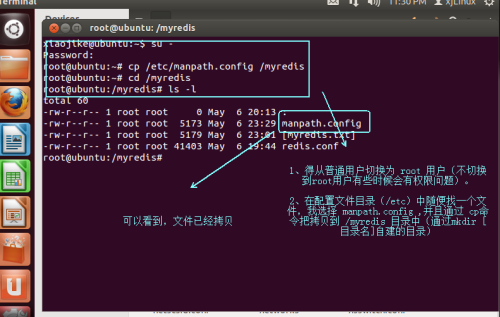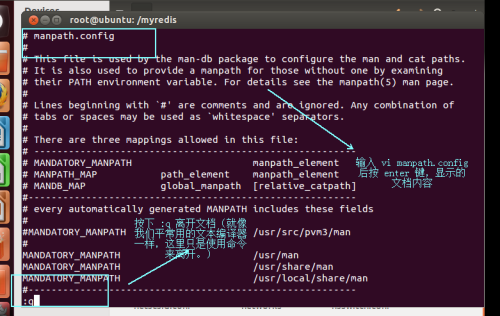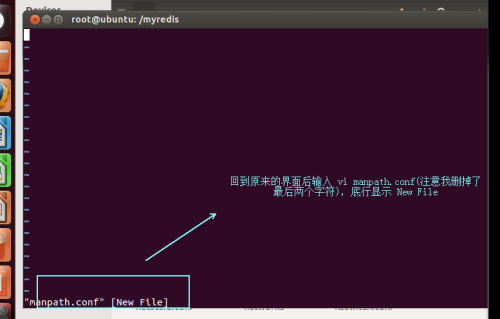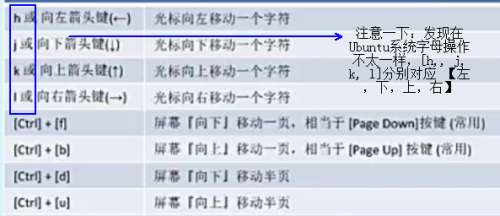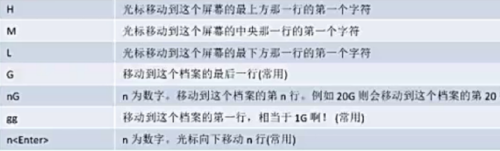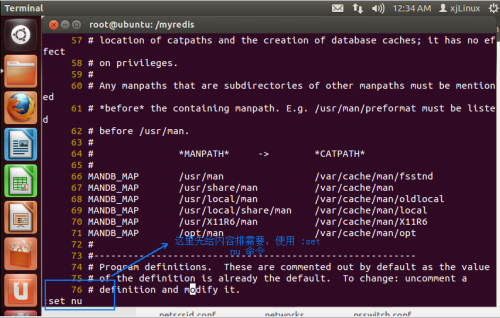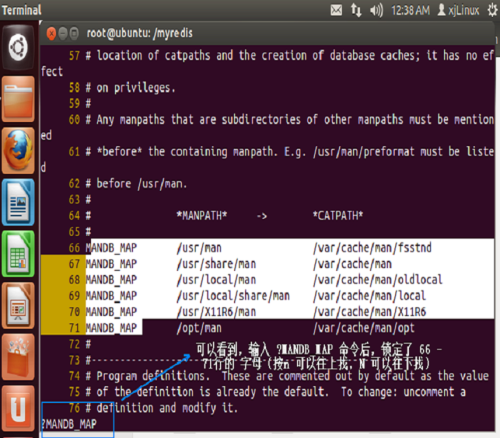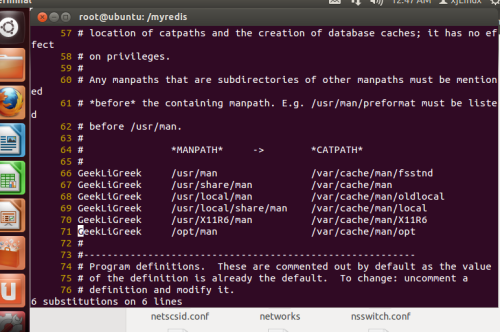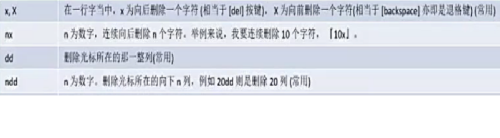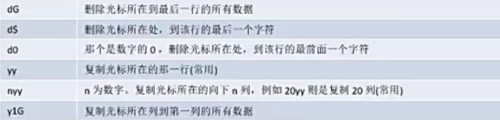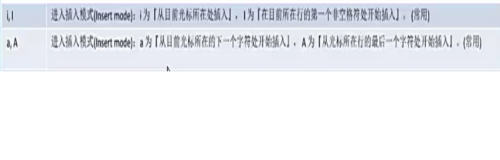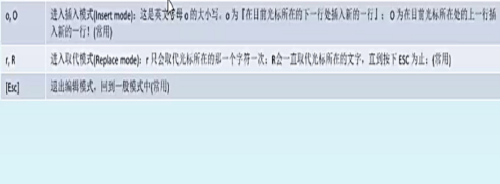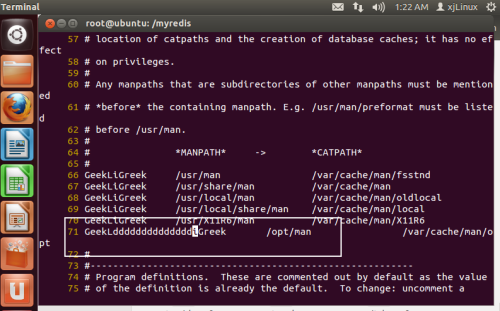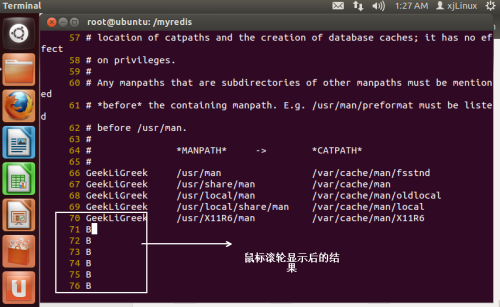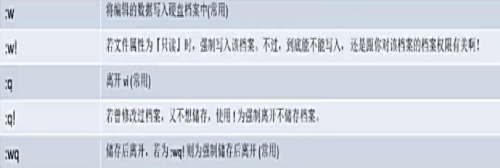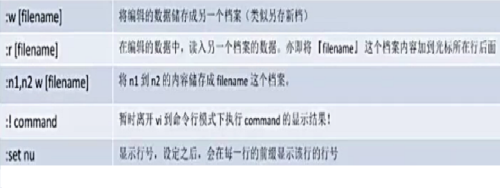在VMware下的Ubuntu 10如何连接无线路由器?
Posted
tags:
篇首语:本文由小常识网(cha138.com)小编为大家整理,主要介绍了在VMware下的Ubuntu 10如何连接无线路由器?相关的知识,希望对你有一定的参考价值。
参考技术A 首先在VMware虚拟机里面设置成桥接模式,如下图:然后在网络编辑器里面把桥接设置成你的无线网卡,如下图:
经过以上设置后,虚拟机里面的Ubuntu就直接连接到了你的无线网卡,然后怎么连接,就跟真实的Ubuntu一样操作,这就视你的网络情况具体有所不同了。以上设置只是让你的虚拟机直接使用无线网卡而已。
如果你用的是神马精简版,恭喜你没有网络编辑器,无法设置桥接网络。
Linux系统下的vi编辑器的使用(以VMware下的Ubuntu64为例)
上午花费一些时间学习vi编辑器,下面把学习的一些经验记录在这篇博文中。
vi编辑器是Linux系统下的基本编译器,工作在字符模式,是一个很高效的文本编译器,它在系统和服务器管理上的功能是普通的图形编译器所不能够企及的,下面说说如何简单使用。
准备工作:启动虚拟机Ubuntu64后,用快捷方式 Ctrl+Alt+t 打开终端。
一、了解vi编辑器的三种使用模式:(说明一些概念性的问题)
1、一般模式:
以vi打开的一个文档就是直接进入一般模式的。在一般模式中,可以通过操作【上下左右】按键来移动光标,可以使用【删除字符】或者【删除整一行】,也可以使用【复制、粘粘】处理文本。
2、编辑模式:
作用是编辑文档内容,在一般模式中缺少这种功能。(想想也合理,把编辑和其他文本操作分隔开,修改和添加新内容计算机没有办法知道)。进入方式为:通过按下【i ,I, o, O, a, A, r, R】等任何一个字母后进入。
3、命令行模式:
在一般模式当中,输入【:, /, ?】三个中的任何一个按钮,可以将光标移动到最底层。这个时候就是切换到命令行模式中。在这个模式下,可以提供给你很多的动作,如 搜索资料,读取、存盘、大量取代字符、离开vi、显示行号等。
(vi下建立和打开文件的区别:如果输入的文档名存在,会显示文档内容;如果不存在则显示空文档)
二、一般模式下的操作技巧(主要讲些常用的):
1、光标移动:
2、查找替换:
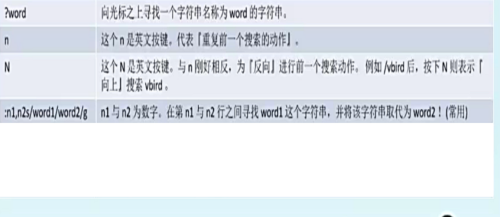
这里简要地用图说明一下:
1). 查询:
2). 替换:
输入 :66,71s/MANDB_MAP/GeekLiGreek/g 命令后, 替换查询出来的结果
3、删除复制粘粘:
三、编辑模式下的操作技巧:
1、进入插入模式:
如图示,输入 i(在Ubuntu系统下 vi 没有任何提示),在一般模式中的操作在插入模式中不可用
(i 为:从目前光标所在处进行插入)
(提示:在编辑模式中不可以滚动鼠标滚轮,它也会当做字母输入)
2、进入取代模式:
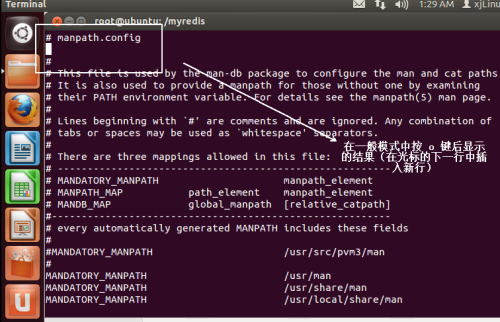
四、命令行模式下的操作技巧:
好了,就说到这了,不过读者们还是要去练练手,所有天上飞的理念都要有陆地产品的实现嘛!
本文出自 “12392717” 博客,请务必保留此出处http://12402717.blog.51cto.com/12392717/1922890
以上是关于在VMware下的Ubuntu 10如何连接无线路由器?的主要内容,如果未能解决你的问题,请参考以下文章
新手提问:怎么使得vmware下的ubuntu和笔记本xp的本地网卡桥接成功?
Navicat 连接VMware中Ubuntu 下的mysql5.7遇到的坑